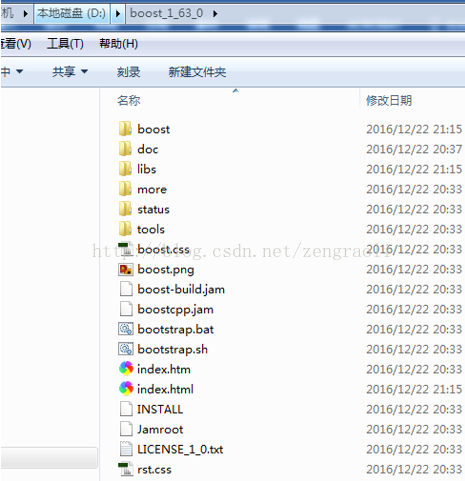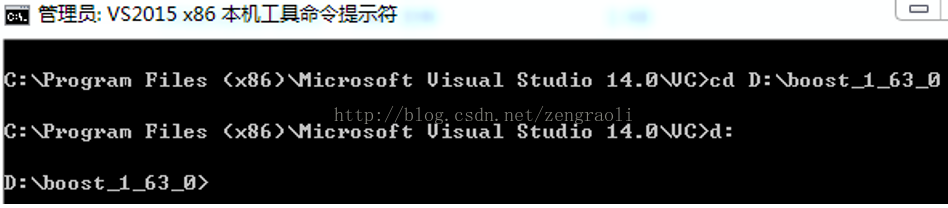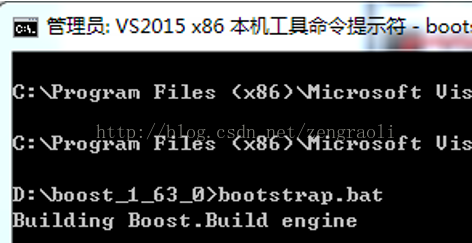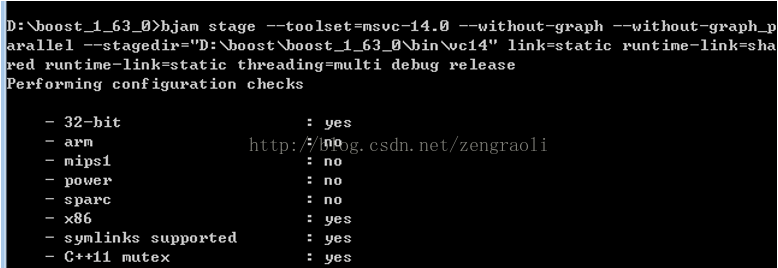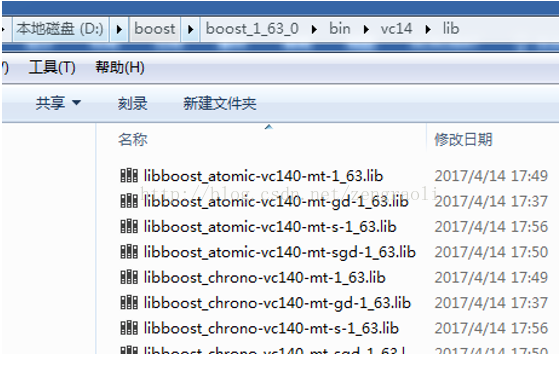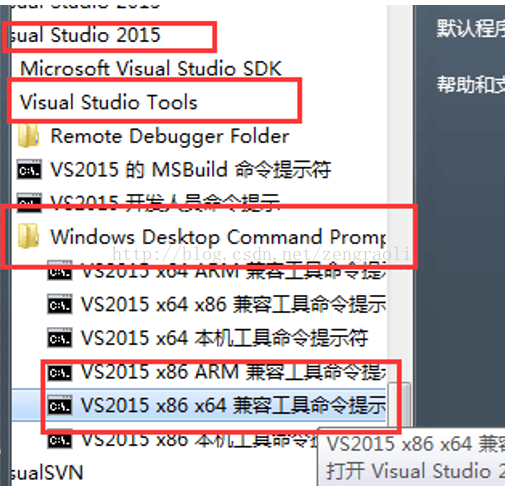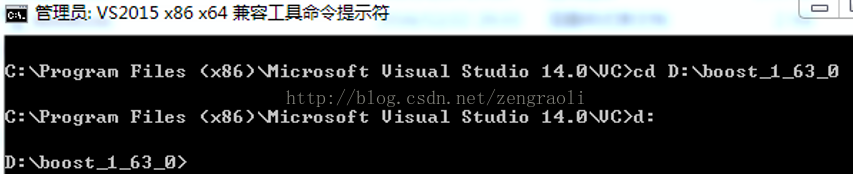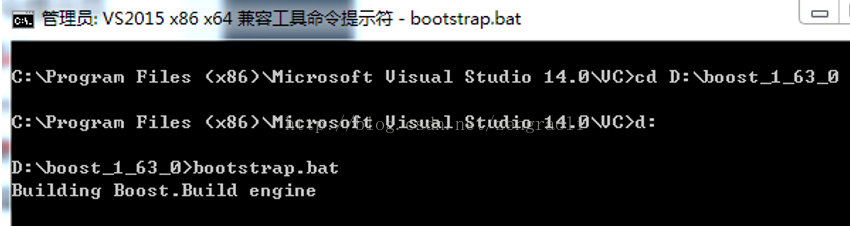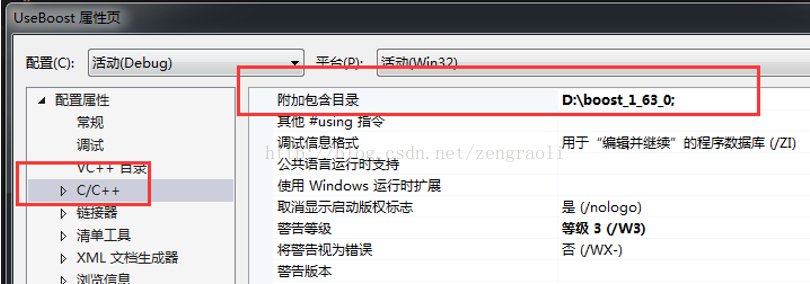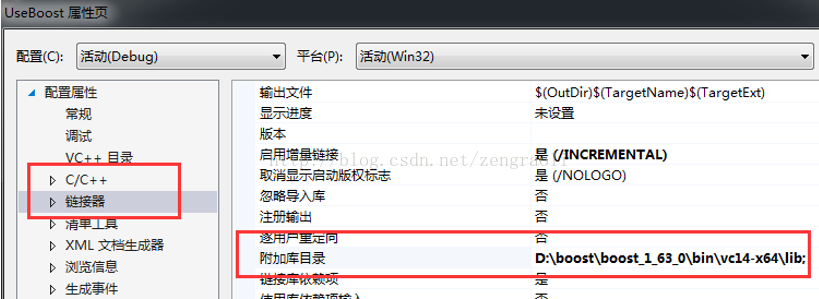编译并使用boost库(win7+boost1.63+vs2015+32位or 64位),超详细,boost于vs2017下编译(64/32bit)
首先下载得到boost的最新版(目前最新版是1.63)

打开vs的32位命令行工具
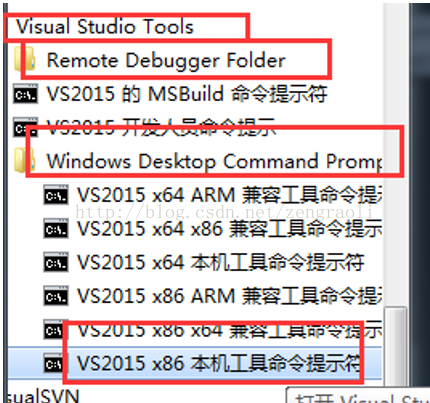
进入到boost源代码文件夹中
进入到boost源代码文件夹中
运行bootstrap.bat
执行如下操作,对boost进行编译
(msvc版本14.0对应的是vs2015,--stagedir是指定编译后存放的目录,文章附录有vs版本对应编号)
bjam stage --toolset=msvc-14.0 --without-graph --without-graph_parallel --stagedir="D:\boost\boost_1_63_0\bin\vc14" link=static runtime-link=shared runtime-link=static threading=multi debug release这样得到的是就是32位的boot库
编译64位的boost库
打开vs的64位命令行工具
进入到boost源代码文件夹中
运行bootstrap.bat
执行如下操作,对boost进行编译
(msvc版本14.0对应的是vs2015,--stagedir是指定编译后存放的目录)
bjam stage --toolset=msvc-14.0 architecture=x86 address-model=64 --without-graph --without-graph_parallel --stagedir="D:\boost\boost_1_63_0\bin\vc14-x64" link=static runtime-link=shared runtime-link=static threading=multi debug release这样得到的是就是64位的boot库
开始使用boost
设置测试的程序为64位
设置附加的包含路径(下载之后解压的boost文件夹):
设定库路径:
然后建立第一个boost项目,代码如下:
- #include "boost/thread.hpp"
- #include "iostream"
- using namespace std;
- void mythread()
- {
- cout << " hello,thread! " << endl;
- }
- int _tmain(int argc, _TCHAR* argv[])
- {
- boost::function<void()> f(mythread);
- boost::thread t(f);
- t.join();
- cout << " thread is over! " << endl;
- return 0;
- }
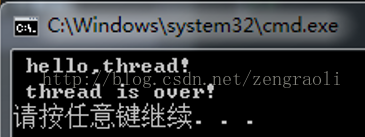
附录
附上版本对应编号
- VC6
- VC7(2003)
- VC8(2005)
- VC9(2008)
- VC10(2010)
- VC11(2012)
- VC12(2013)
https://blog.csdn.net/zengraoli/article/details/70187556
一个boost线程池的例子
附带一个boost使用线程池的例子
stagedir用来指定库存放的位置bjam stage --toolset=msvc-14.1 architecture=x86 address-model=64 --without-graph --without-graph_parallel --stagedir="c:\boost\boost_1_64_0\bin\vc141-x64" link=static runtime-link=shared runtime-link=static threading=multi debug release编译32位:
bjam stage --toolset=msvc-14.1 --without-graph --without-graph_parallel --stagedir="c:\boost\boost_1_64_0\bin\vc141-x86" link=static runtime-link=shared runtime-link=static threading=multi debug release要等好一会儿的.
编译并使用boost库(win7+boost1.63+vs2015+32位or 64位),超详细,boost于vs2017下编译(64/32bit)的更多相关文章
- 编译 boost 库(win7+boost1.60+vs2008)
参见:http://blog.csdn.net/u013074465/article/details/42532527 下载boost安装包 https://sourceforge.net/proje ...
- boost::VS2017下编译和配置boost库
环境: win10 vs2017 v141 1.下载 boost_1_70_0.zip. 2.以管理员方式打开 3. bootstrap.bat 4.编译64位库 b2.exe stage -- ...
- 成功实现在VS2017下编译含<pthread.h>的代码:
VS2017配置使用#<pthread.h> https://blog.csdn.net/cry1994/article/details/79115394(原来SystemWow64里面存 ...
- ollvm在VS2017下编译
0x1,首先介绍一下编译环境配置 1.UE4.25 2.vs2017(15.9),注:2019编译总是出现错误 3.cmake3.18.5,cmake的作用是为ollvm源码编译成适合于在vs2017 ...
- VS2017下编译iconv
从http://www.gnu.org/software/libiconv/ 下载 libiconv-1.11.1, 这是最后一个支持MSVC编译的版本. 打开 Visual Studio 2017 ...
- windows上编译boost库
要用xx库,编译boost时就指定--with-xx.例如: # 下载并解压boost_1.58 # 进入boost_1.58目录 bjam.exe toolset=msvc-14.0 --build ...
- boost库在windows下的编译和使用
因为跨平台的原因,现在要使用到boost库,boost库非常大,现在处于摸索阶段. 首先来说boost库在window下的安装和使用. 一.下载 首先从boost官方主页http://www.boos ...
- Linux下boost库的编译、安装详解
下载boost源码 boost下载地址 解压到一个目录 tar -zxvf boost_1_66_0.tar.gz 编译boost库 进入boost_1_66_0目录中 cd boost_1_66_0 ...
- boost库的安装,使用,介绍,库分类
1)首先去官网下载boost源码安装包:http://www.boost.org/ 选择下载对应的boost源码包.本次下载使用的是 boost_1_60_0.tar.gz (2)解压文件:tar - ...
随机推荐
- 高级函数-sign
==========sign函数介绍(补充)=========== sign(n):判断n>0返回1;n=0返回0;n<0返回-1. select sign(10),sign(0) ...
- HDU 3625
有点置换群的味道. 当撞开一个门后,能打开一连串的门,即是可以排成一个圈.求的是种数,于是,可以使用第一类斯特林数,求出撞了0~K次的种数. 但是,注意,当第一个门为独自一个圈时,是不可行的,因为这代 ...
- [React] Work with HTML Canvas in React
React's abstraction over the DOM means that it's not always obvious how to do DOM-related things, li ...
- Android DatePickerDialog样式不一致的问题
三星和华为的平板上,DatePickerDialog的显示样式不一致.三星的仅仅显示月日年选择框,而华为的平板上另外还显示了日历表.代码同样. 可能是系统控件做了部分改动,后来你发现是能够设置的: D ...
- video_capture模块分析
1. 对外接口 VideoCaptureModule 控制接口 VideoCaptureDataCallback Vie中的ViECapturer继承,用于响应抓包数据 2 ...
- node 命令行输入控件 prompt.js
function print(){ console.log.apply(console , arguments) } var step ,_lstStp ,_onConfirmInput ,_ ...
- hdoj 2222 Keywords Search 【AC自己主动机 入门题】 【求目标串中出现了几个模式串】
Keywords Search Time Limit: 2000/1000 MS (Java/Others) Memory Limit: 131072/131072 K (Java/Others ...
- [原创]微信小程序 实现 圆环 百分百效果
1.最终效果 2.技术点:a. css3 clip-path , b.根据角度和直边计算另一个直边的长度 3.实现思路: a.3个层(灰色圆形层, 红色圆形层,白色圆形层) ,其中灰色和红色层大小一 ...
- 洛谷P2939 [USACO09FEB]改造路Revamping Trails(最短路)
题目描述 Farmer John dutifully checks on the cows every day. He traverses some of the M (1 <= M <= ...
- 【转载】Reactor模式和NIO
当前分布式计算 Web Services盛行天下,这些网络服务的底层都离不开对socket的操作.他们都有一个共同的结构:1. Read request2. Decode request3. Proc ...